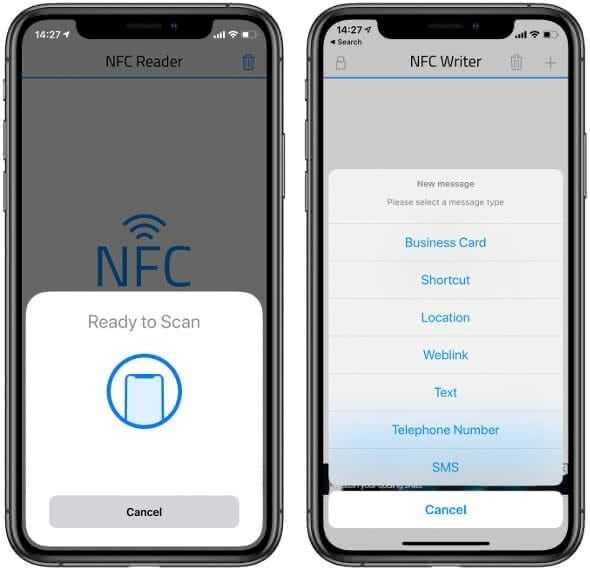Инструкция по настройке NFC
После того как NFC модуль установлен производителем в iPhone, каких-либо дополнительных действий для его включения не требуется. Однако, необходимо выполнить ряд шагов для проверки работоспособности и активации функции NFC в iPhone.
Как включить модуль NFC
Чтобы воспользоваться модулем NFC на iPhone, необходимо соответствующим образом настроить Apple Pay. С этой целью следует:
- открыть приложение Wallet;
- коснуться иконки с изображением плюса в правом верхнем углу экрана. Этим действием пользователь сообщает о намерении добавить новую банковскую карту;
- в новом окне нажать кнопку «Дальше»;
- с помощью автоматически включившейся камеры сфотографировать карту так, чтобы был четко виден ее номер;
- в следующем окне указать свои имя и фамилию, а также проверить правильность номера карты. Нажать «Далее»;
- в открывшемся окне заполнить поля со сроком действия карты и CVV-кодом (трехзначным номером, который можно найти на обратной стороне карты). Щелкнуть «Далее»;
- дождаться результатов проверки карты. Если при вводе данных ошибок допущено не было, карта привязывается к iPhone (если это карта Сбербанка, на ваш номер придет подтверждающий код, который нужно будет ввести в соответствующей графе).
После привязки карты можно проверить работоспособность NFC. Сделать это достаточно просто: достаточно зайти в любой магазин на территории России, принимающий банковские карты. Нужно сообщить кассиру, что вы намерены выполнить безналичную оплату, чтобы он активировал терминал. Далее вы запускаете Apple Pay одним из способов:
- Двойным нажатием кнопки «Домой». В этом случае после запуска Apple Pay потребуется подтверждение транзакции кодом-паролем, отпечатком пальца или опцией распознавания лица.
- С помощью приложения Wallet. Пользователь при этом должен коснуться изображения банковской карты, которой он намерен рассчитаться, и подтвердить транзакцию через Touch ID, Face ID или код-пароль.
После того, как на экране появится предложение поднести телефон к терминалу, нужно приложить iPhone к аппарату. Сигналом о том, что оплата прошла успешно будет характерный звук, издаваемый терминалом. Таким образом, вы убедитесь, что технология NFC функционирует на вашем iPhone исправно.
Если платеж не проходит
Если после того, как вы включили NFC на iPhone, платеж не проходит, причиной этому могут быть:
- неисправности в терминале. Чтобы убедиться, что дело не в смартфоне, можно повторить попытку на другом терминале;
- помехи, создаваемые аксессуарами. Если на вашем iPhone используются слишком плотный чехол или магнитный держатель, то эти принадлежности могут мешать прохождению сигнала;
- проблемы с ОС. Можно попробовать перезагрузить устройство и выполнить повторную оплату;
- ошибка при подключении карты. Банковская карта могла не привязаться к смартфону. В этом случае нужно удалить её из приложения Wallet, после чего выполнить повторную привязку;
- проблемы с прошивкой. Если все вышеперечисленные шаги не принесли результата, может потребоваться полная перепрошивка iPhone, которая выполняется с помощью программы iTunes;
- выход из строя NFC-чипа.
Как отключить модуль NFC
Отключить NFC в iPhone можно одним из двух способов:
- Удалить из приложения Wallet сведения о банковских картах и счетах.
- Извлечь чип из мобильного устройства. Для этого потребуется открутить два болта возле кабельного разъема, снять экран и плату, под которыми можно будет увидеть квадратный модуль черного цвета. Чип нужно аккуратно извлечь, после чего собрать устройство в обратном порядке.
Привязка банковской карты к Apple Wallet
Для того чтобы совершать покупки с помощью оплаты NFC на iPhone 11, вам необходимо привязать свою банковскую карту к приложению Apple Wallet. В Apple Wallet вы можете хранить и управлять всеми своими платежными картами, включая кредитные и дебетовые карты.
Процесс привязки банковской карты к Apple Wallet состоит из нескольких шагов:
- Откройте приложение Apple Wallet на своем iPhone 11.
- Нажмите на кнопку «Добавить карту» или на значок плюса в правом верхнем углу экрана.
- Выберите вариант добавления карты: сканирование или ввод данных вручную.
- Если выбрано сканирование, поднесите вашу банковскую карту к задней части iPhone, чтобы он распознал данные карты автоматически. Если выбрано ввод данных вручную, введите номер карты, имя владельца, срок действия и CVV-код.
- Подтвердите введенные данные и заполните дополнительные поля, если потребуется.
- В зависимости от вашего банка и настроек безопасности, вам может потребоваться подтверждение привязки карты с помощью SMS-кода или других методов аутентификации.
- После успешной привязки карты ее иконка появится в Apple Wallet, и вы сможете использовать ее для оплаты с помощью NFC.
Важно отметить, что не все банковские карты поддерживают привязку к Apple Wallet, поэтому, прежде чем приступать к процессу привязки, убедитесь, что ваша банковская карта совместима с данной функцией. После успешной привязки банковской карты к Apple Wallet, вы сможете использовать iPhone 11 для оплаты покупок с помощью NFC
Просто поднесите заднюю часть iPhone к терминалу оплаты и автоматически произойдет оплата с использованием вашей привязанной карты
Примеры банковских карт, поддерживаемых Apple Wallet
Банк
Тип карты
Сбербанк
Mastercard, Visa
Альфа-Банк
Mastercard, Visa
Тинькофф
Mastercard, Visa
После успешной привязки банковской карты к Apple Wallet, вы сможете использовать iPhone 11 для оплаты покупок с помощью NFC. Просто поднесите заднюю часть iPhone к терминалу оплаты и автоматически произойдет оплата с использованием вашей привязанной карты.
Шаг 1: Проверка совместимости
Перед тем как приступить к подключению НФС на iPhone 11, необходимо убедиться, что ваш телефон совместим с этой функцией. Большинство моделей iPhone поддерживают подключение к сетевому хранилищу через НФС, но для этого необходимо выполнить несколько предварительных проверок.
Во-первых, убедитесь, что ваш iPhone 11 работает на последней версии операционной системы iOS. Для этого откройте настройки устройства и выберите раздел «Обновление ПО». Если доступна новая версия, установите ее перед началом настройки НФС.
Во-вторых, убедитесь, что ваш iPhone 11 подключен к Wi-Fi сети. Для подключения к сетевому хранилищу через НФС необходимо наличие интернет-соединения. Убедитесь, что вы подключены к стабильной и надежной Wi-Fi сети.
Также, убедитесь, что ваш iPhone 11 имеет достаточно свободного места для загрузки и хранения файлов с сетевого хранилища. Проверьте доступное место на вашем устройстве, открывая раздел «Настройки» и выбирая «Общая» -> «Информация» -> «Доступное». В случае необходимости, освободите некоторое место, удалив ненужные файлы или перенеся их на другое устройство.
Проверка совместимости вашего iPhone 11 с НФС поможет избежать проблем при подключении к сетевому хранилищу и обеспечит более гладкую работу функции.
P.S. Последнее. Как это выглядит после настройки
?P.S. Спасибо re:Store за поддержку рубрики советов.
62
голосов, общий рейтинг:
4.56
из 5)
?
Хочешь больше? Подпишись на
наш Telegram
… и не забывай читать наш
и
iPhones.ru
На примере Sony Sony WF-1000XM3.
Какие устройства совместимы с новым сканером тегов NFC?
Вот список всех iPhone, выпущенных Apple за последнее десятилетие, и их поддержка новой функции в iOS 14.
- iPhone 5S, 5C, 5, 4S, 4, 3GS, 3G: не поддерживает сканер тегов NFC
- iPhone 6, 6+, 6S, 6S +, SE (2016): не поддерживает сканер тегов NFC
- iPhone X, 8, 8+, 7, 7+, XS, XS Max, XR, 11, 11 Pro, 11 Max, SE (2020): поддерживает сканер тегов NFC
Как активировать NFC чтобы передать файл
Для передачи данных или связки айфона с другим устройством по NFC, сделайте так:
- Обновите устройство до последней версии iOS.
- Откройте «Команды» – «Автоматизация».
- Нажмите «+» в верхнем правом углу и выберите «Создать автоматизацию под себя».
- Листайте до пункта НФС, затем жмите кнопку «Сканировать».
- Поднесите второе устройство с активированным модулем к задней панели айфона – в то место, где у него камера.
- Задержите устройство в таком положении минимум на 1 секунду. Выберите нужные «Скрипты».
- Подтянув второе устройство, можно настроить взаимодействие между ними.
Подключение устройств через NFC на iPhone
Если бесконтактной оплатой пользоваться умеют многие владельцы смартфонов Apple, то подключение гаджетов через NFC стало новинкой на iOS 13. Чтобы подключить наушники или портативную колонку при помощи модуля бесконтактной оплаты, нужно:
- провести сопряжение устройств стандартным методом – через Bluetooth;
- зайти в «Команды» на айфоне;
- перейти к пункту «Автоматизация»;
- выбрать «Создать автоматизацию для себя»;
- внизу тапнуть по кнопке сканирования;
- поднести наушники или колонку к верхней части смартфона сзади. Дождаться сопряжения. В первый раз оно может быть долгим;
- под заголовком «Сделать» выбрать «Задать место воспроизведения»;
- нажать на надпись «iPhone»;
- выбрать в списке устройство, которое должно подключаться к смартфону;
- отключить функцию «Спрашивать до запуска». Нажать кнопку подтверждения.
После этого при поднесении айфона к наушникам или колонке сопряжение будет автоматическим и быстрым.
Изначально необходимо использовать подключение через Bluetooth из-за политики Apple, которая не дает сопрягать по NFC неизвестные устройства.
Настроить подключение какого-либо гаджета можно при помощи любой метки НФС. Они продаются в магазинах радиодеталей или на китайских интернет-площадках. Можно положить ее дома на стол, например, отсканировать вместо метки, которая находится внутри колонок и каждый раз, приходя домой, кладя свой гаджет, получать автоматическое подключение к домашней акустике. При этом в ней может и не быть модуля NFC. Главное – наличие Bluetooth.
Несмотря на некоторые неудобства в сравнении с Android, если постараться, то можно получить куда более функциональное и интересное использование модуля для бесконтактных платежей.
Как отключить модуль NFC
Так как данный модуль включен автоматически, отключить его через настройки смартфона не получится. Поэтому пользователь может удалить свою банковскую карту из приложения Wallet, чтобы бесконтактные платежи ApplePay не работали.
Также пользователь может удалить заданные команды, чтобы они не активировались при наличии соответствующей метки. Полное отключение модуля NFC возможно только в том случае, если пользователь достанет чип из устройства.
Почему не работает антенна NFC в телефонах iPhone
NFC – удобная функция, однако ненадежная. Иногда у владельцев смартфон антенна перестает работать, из-за чего платежи в магазинах не проходят. Возникнуть неприятная ситуация может из-за:
- Отсутствие встроенного чипа. NFC в iPhone устанавливают, начиная с модели SE.
- Повреждение смартфона: пребывание в воде, падение с высоты, разборка. Чип и антенна – очень чувствительные к внешнему воздействию детали.
- «Серая» сборка. Если был куплен отремонтированный iPhone, то велика вероятность, что модуль поврежден или отсутствует.
Сегодня с помощью смартфона можно не только общаться, но и оплачивать покупки. Возможной эту функцию делает NFC – небольшой чип с антенной, встроенный в iPhone. Данные о транзакции зашифровываются и передаются с помощью радиосвязи с устройства на кассовый аппарат. Благодаря скорости соединения покупки проводятся за доли секунды. Чтобы разобраться, как включить «НФС» на «Айфоне», не нужно изучать инструкции. Оплата начинает работать после привязки карт в Wallet.
iPhone X и NFC
iPhone X по разным источникам самый желанный телефон на планете, релиз состоялся 12 сентября 2017 года. Последний тренд эпл-телефонов оснащен 5.8 дюймовым OLED дисплеем (первый из линейки iPhone), имеет разрешение 2436х1125 точек, соотношение сторон 19.5:9 и поддержку 3D Touch (распознавание силы нажатия). Одной из главных фичей стала функция Face ID идентифицирующая владельца по 3D-модели лица (в пользу которой отказались от сканера отпечатков). Материалом нового смартфона стало стекло, им покрыта фронтальная и тыльная сторона, полированная хирургическая сталь предохраняет от повреждений боковые грани. Защищен аппарат по стандарту IP67, это означает что он пылезащищенный и выдерживает кратковременное погружение в воду до метра глубиной. Работает этот девайс под управлением шестиядерного процессора Apple A11 Bionic. Данный аппарат имеет на борту 3 ГБ оперативной памяти (ROM), 64 — 256 ГБ встроенной (разные модификации). Аккумулятор с емкостью 2716 мА-ч обеспечивает до 21 часа в режиме разговора и до 60 часов воспроизведения аудио. Поддерживается как беспроводная зарядка (док станции стандарта Qi), так и быстрая — через Lighting разъем (за 30 минут заряжает от 0 до 50%).
Флагман apple по части телефонов не обошел своим вниманием и наш модуль беспроводной оплаты, после головокружительного успеха у прошлых моделей марки, не думаю что кто то задаст вопрос есть ли nfc в iphone 10. В последней версии iPhone доступна не только оплата телефоном вместо карты, но и поддержка считывающей функции NFC датчика
Это означает что вы не только сможете расплатится телефоном в магазине но и перевести деньги со счета на счет простым соприкосновением телефонов.
iPhone X на Яндекс Маркете
Как включить модуль nfc на iphone 10. Инструкция
- Для начала нужно зарегистрироваться в App Store: открываем App Store, открываем бесплатное приложение, два раза нажимаем на строку с приложением (чтобы начать загрузку объекта), откроется диалоговое окно с просьбой ввести свой Apple ID, выбираем кнопку создать новый Apple ID, следуем отображаемым инструкциям.
- Находим в поиске приложение Apple Pay, устанавливаем приложение тем же способом.
- Устанавливаем и открываем приложение Wallet в верхнем правом углу, видим знак “+” синего цвета, тап на него, сканируем банковскую карту с помощью камеры смартфона, следуем инструкциям банка, ваша карта готова к использованию в Apple Pay.
- Вы готовы к оплате покупок телефоном iPhone, в любом магазине поддерживающем беспроводную оплату.
iPhone 10 на Яндекс Маркете
Как использовать в iOS 11
Как и говорилось ранее, iOS 11 раскроет новые возможности. Это считывания NFC меток и возможность выводить полученную информацию на экран. Данная функция позволит, считав NFC метку в музее, узнать об экспонате больше, чем рассказывает гид, пройдя мимо рекламного плаката, получить визитку с адресом и подробным описанием товаров или услуг, в магазинах посмотреть на срок годности и место, откуда доставили товар.
Настройка модуля
Несмотря на то, что
приложением Apple
Pay
пользуются
без настройки чипа, для использования полного функционала требуется настройка
модуля. Обязательным условием является наличие в смартфоне ОС 13.1.
В айфоне существует
набор команд, которые возможно применить. Собственник телефона может создать индивидуальную
последовательность действий, повторяющихся при наступлении определенного
события.
Для настройки
необходима метка, поддерживающая NFC.
В качестве таковой может выступать пластиковая карта, музыкальная колонка и
другое устройство.
Чтобы изменить
стандартные параметры, нужно:
- Войти в приложение «Команды» и осуществить
переход в раздел «Автоматизация» через окошко, расположенной в нижней части
дисплея; - Нажать на символ добавления команды «+»
в правом верхнем углу; - Перейти в раздел «Создать автоматизацию
для себя». На дисплее перед пользователем будет отображен список всех доступных
автоматизаций. Для настройки пользователю нужно перейти в раздел «NFC»; - После выполнения всех команд смартфон
необходимо поднести к метке. После этого пользователю понадобится сделать выбор
в пользу действия, которое будет происходить после поднесения айфона к метке.
После настройки при поднесении телефона
к метке будет выполняться заданная пользователем команда. Такую настройку можно
будет произвести на моделях от XS.
Настройка Apple Wallet
Apple Wallet – это приложение для хранения и использования различных карточек, включая банковские карты, купоны, билеты и прочие документы. Пользователи iPhone 11 могут настроить оплату NFC с помощью данного приложения.
- Откройте приложение Apple Wallet на вашем iPhone 11. Оно обычно находится на главном экране.
- Нажмите кнопку «+» в правом верхнем углу экрана, чтобы добавить новую карту или купон.
- Выберите тип карты или купона, который вы хотите добавить в Apple Wallet. Например, для добавления банковской карты, выберите «Банковская карта».
- Следуйте инструкциям на экране, чтобы добавить информацию о вашей карте или купоне. Обычно вам потребуется предоставить номер карты, дату истечения срока действия и код безопасности.
- После добавления карты или купона в Apple Wallet вы можете использовать их для оплаты с помощью NFC. Просто разблокируйте свой iPhone 11 и приложите его к терминалу оплаты.
- Если вам нужно удалить карту или купон из Apple Wallet, просто найдите их в списке и смахните их влево или вправо. Затем нажмите кнопку «Удалить».
Apple Wallet также предлагает дополнительные функции, такие как уведомления о близких местах, где вы можете использовать ваши карточки или купоны, и возможность хранить билеты на мероприятия, поездки и другие документы.
Преимущества настройки Apple Wallet для оплаты NFC на iPhone 11
Преимущество
Описание
Быстрота и удобство
С помощью Apple Wallet вы можете совершать оплаты NFC с максимальной простотой и безопасностью.
Широкий спектр поддерживаемых карт
Apple Wallet поддерживает большое количество банковских карт и купонов, что делает его универсальным и удобным инструментом.
Дополнительные функции
Помимо оплаты NFC, Apple Wallet предлагает и другие полезные возможности, такие как уведомления о ближайших местах, где можно использовать карточки и хранение билетов.
Настройка Apple Wallet для оплаты NFC на iPhone 11 не занимает много времени и позволяет вам совершать покупки удобным способом. Убедитесь, что ваши банковские карты и купоны находятся в безопасности, и наслаждайтесь покупками с помощью своего iPhone 11!
Оплата телефоном iPhone вместо карты
Остановимся подробнее на функции nfc в айфоне, позволяющей оплачивать телефоном покупки. Первые айфоны вышли на рынок еще в 2007 году, получив мировое признание, первые смартфоны от эпл завоевали сердца миллионов людей по всему миру. Через год в 2008 получил серебро в списке “наиболее полезных современных технологий” по версии издания PC World. Это было начало эпохи отдельной линейки смартфонов по всему миру. 2014 год — в мир выходит iPhone 6/6 Plus оснащенный первым NFC модулем. В те времена доступ к этой технологии был только у платежной системы Apple Pay. Именно этим годом и можно ознаменовать начало эры оплат телефоном вместо карты. 2015 год — айфоны 6s/6s Plus оборудованы NFC антенной, это начинается как неплохая традиция “nfc на айфоне”. 2016 год ознаменовал себя выходом iPhone SE/7/7 Plus, комьюнити уже не озадачивает себя вопросами: “есть ли NFC антенна на iPhone 7”, “iPhone SE NFC есть или нет”, “NFC iPhone 7 как включить”. Все понимают высокочастотные чипы стали неотъемлемой частью практически любой продукции эпл. Интересный факт что уже с седьмых айфонов возможности NFC были такими же как сейчас, но только к концу 2017 пользователи получили полный доступ к Core NFC. Для моделей 2016 года функция так и осталась заблокированной.
Использование NFC в Apple Pay
Система мобильных оплат Apple Pay была разработана в 2014 году. Приложение предоставляет пользователю возможность оплачивать покупки без использования магнитной полосы банковской карты. Использовать можно виртуальную карту оцифрованную с помощью камеры вашего смартфона. Покупка оплачивается с помощью дактилоскопических датчиков (Touch ID). Примечательно что поддерживают данную форму оплаты не только телефоны оборудованные NFC модулями (iPhone 6, iPhone 6 Plus, iPhone 6s, iPhone 6s Plus, iPhone 7, iPhone 7 Plus, iPhone SE), но и более старые модели (iPhone 5, iPhone 5C, iPhone 5S), правда в комплекте с Apple Watch, где подтверждение покупки происходит двойным тапом по часам и выбором нужной карты в приложении Wallet.
Полезные советы и выводы
- NFC-модуль на iPhone легко включается в настройках, вы можете использовать его для оплаты и сканирования других устройств.
- Если вы столкнулись с проблемой работы NFC, попробуйте перезагрузить телефон или связаться с технической поддержкой Apple.
- Будьте осторожны, не оставляйте свой NFC-включенный iPhone надолго в зоне доступности для других устройств, чтобы избежать возможных действий злоумышленников.
Использование NFC на iPhone 11 удобно, когда нужно быстро и без проблем осуществить оплату или обмен контактами. Надеемся, наша статья помогла вам узнать, как включить и использовать NFC на вашем iPhone 11.
Почему не работает беспроводная зарядка на айфоне
Если беспроводная зарядка на айфоне не работает, это может быть вызвано несколькими причинами. Во-первых, зарядный порт iOS может быть загрязнен или поврежден. В этом случае необходимо очистить порт от пыли и посмотреть, нет ли видимых повреждений. Во-вторых, причиной может быть неисправность или повреждение самого зарядного аксессуара. В таком случае рекомендуется попробовать другое зарядное устройство. Также возможно, что аксессуар не прошел сертификацию Apple, и его использование не гарантирует стабильную работу беспроводной зарядки
В-третьих, следует обратить внимание на зарядное устройство USB. Оно должно быть предназначено специально для зарядки устройств, иначе оно может работать неправильно или вовсе не заряжать устройство
Поэтому при возникновении проблем с беспроводной зарядкой на айфоне, рекомендуется провести вышеуказанные проверки и, при необходимости, обратиться за помощью к официальному сервисному центру Apple.
Как настроить жесты на айфон 11
Для настройки жестов VoiceOver и комбинаций клавиш на iPhone 11, сначала откройте «Настройки» на вашем устройстве. Затем далее перейдите в раздел «Универсальный доступ», а после этого выберите «VoiceOver». Внутри этого раздела найдите опцию «Команды» и нажмите на нее. Вам будет предложено выбрать один из разделов команд.
Если вы хотите настроить все команды, просто пролистайте список и найдите нужную команду. Затем коснитесь кнопки «Изменить» рядом с командой, которую вы хотите настроить. Для добавления нового жеста или комбинации клавиш коснитесь кнопки «Добавить жест» или «Добавить сочетание клавиш».
Затем следуйте инструкциям на экране, чтобы настроить выбранный жест или комбинацию клавиш по своему усмотрению. После настройки всех жестов и комбинаций клавиш вы можете использовать их для удобного управления своим iPhone 11 с помощью VoiceOver.
Почему нет Трутона на айфон 11
На айфоне 11 может отсутствовать функция ТруТон по нескольким причинам. Одна из возможных причин — поспешная замена дисплея устройства. При такой замене может потеряться полная синхронизация между компонентами, что может привести к неработоспособности ТруТона.
Еще одной возможной причиной является установка нелицензированной версии операционной системы iOS. Если устройство работает на неофициальной прошивке, то некоторые функции, включая ТруТон, могут быть недоступны.
Также, данные о переносе белого цвета, которые использует ТруТон, хранятся в настройках цветокоррекции устройства. Если эти настройки были изменены или потеряны, то функция ТруТон может быть выключена.
В любом случае, если на айфоне 11 отсутствует функция ТруТон, рекомендуется обратиться в сервисный центр Apple для более детальной диагностики и решения проблемы.
Как подключить Нфс на айфон 10
Для начала нужно зайти в настройки своего айфона 10. После этого нужно найти раздел «Wallet & Apple Pay» и перейти в него. В этом разделе находится опция «Добавить карту», поэтому нужно выбрать ее. Далее, когда появится меню выбора типа карты, нужно выбрать NFC. После этого нужно следовать инструкциям на экране и добавить свою карту в приложение Wallet. Если у вас уже есть карта, поддерживающая NFC, то нужно просто приложить айфон к устройству, считывающему карты, и следовать инструкциям. Если у вас нет карты, которую можно использовать с NFC, то нужно сначала получить ее от банка или другого сервиса, поддерживающего NFC. Не забудьте настроить Apple Pay для оплаты в магазинах и других сервисах.